
RAMMEKONSTRUKTION – TEGNING (F2)
Rammekonstruktion benyttes ved oprettelse af nye dør- og vinduesrammer og ved redigering af eksisterende rammekonstruktioner.
Når man opretter en ny ramme, skal den tildeles en nøgle, en beskrivelse samt en målsætning. Herudover har man mulighed for at modificere rammens udseende og tildele den forskellige egenskaber, bl.a. kan der indsættes sprosser, tapstykker og der kan tilknyttes bestemte profiler, råvarer og arbejdsoperationer.
Bemærk at jo færre oplysninger der specificeres på rammen, jo mere fleksibel bliver konstruktionen, så den kan benyttes i mange forskellige modelkonstruktioner. Det er fx rammeindholdet og overfladebehandlingen, man bør undlade at specificere på konstruktionstidspunktet. I stedet skal der indsættes spørgsmålstegn i felterne for disse punkter, så de kommer til at optræde som et spørgsmål ved færdigvarespecificeringen.
Oprettelsen af de forskellige data foregår på de fire faneblade, der er tilrådighed i denne funktion og man skifter mellem de forskellige faneblade med CTRL + TAB eller ved at trykke på den angivne funktionstast. Når man har oprettet alle oplysninger, så HUSK at gemme rammekonstruktionen. Dette gøres ved enten at trykke CTRL + INSERT eller ved at aktivere Ok knappen med ALT + O.
Nedenfor findes en vejledning i konstruktion af rammer med anførsel af hvilke oplysninger, der kan / skal indtastes på de forskellige faneblade.
Man begynder oprettelsen på fanebladet Tegning, hvor rammen skal tildeles en nøgle og en målsætning. Man kan vælge at oprette rammen i en blank post eller benytte oplysninger fra en eksisterende ramme.
Ønsker man at starte i en blank post, trykker man CTRL+PIL NEDAD og indtaster rammens nøgle. Ønsker man at benytte en eksisterende ramme som grundlag, skal man hente denne konstruktion frem i skærmbilledet og indtaste en ny nøgle for konstruktionen.
Her indtaster man den nøgle, rammen skal have. Nøglen kan være på op til 12 tegn. I det efterfølgende felt indtastes en beskrivelse eller et navn for rammen. Ved redigering af rammer kan nøglen vælges vha. POPUP i rammeregisteret.
Eks. på nøgle: R1-3: R for ramme, 1-3 for et felt henad og tre felter opad.
Bredde, Højde
Her indtaster man den højde og bredde (mm), rammen skal oprettes med. Disse værdier benyttes blot ved generering af en tegning og har intet at gøre med de mål, rammen skal have på salgstidspunktet.
Efter indtastning af disse værdier vises der en tegning af rammens yderprofiler og klikker man på rammen, får man mulighed for at indsætte sprosser, tapstykker og spændstykker. Skærmbilledet vil så se ud som nedenstående.

Rammetype
Nederst til højre i skærmbilledet findes feltet Rammetype. Her kan man angive om rammen skal anvendes som en vinduesramme, som en dørramme med eller uden udstemning eller som en ramme i en yderdør (pladedør).
SPROSSER
Der kan indsættes sprosser i vinduesrammen ved at aktivere knappanelet til højre i vinduet med ALT + understreget bogstav. Indsætningen og placeringen af sprosserne kan så foregå efter en af følgende metoder.
Indsætning af lodrette/vandrette sprosser
Indsætning af lodrette/vandrette tapstykker
Slet alle
Man kan slette alle de indsatte sprosser ved at aktivere knappen "Slet alle". Ønsker man kun at slette en enkelt sprosse, kan det gøres med knappen "Slet pind".
Fortryd
Man kan fortryde den sidste handling med knappen "Fortryd". Det kan fx være sletning eller indsættelse af en pind, man kan fortryde.
Feltnummer
Når man indsætter sprosser tildeler systemet både sprosser og rammefelter fortløbende numre. Man kan ændre den tildelte nummerering af felterne ved i kolonnen "Nye" at indtaste de numre, man ønsker, felterne skal have.
Der kan også laves ekstra felter ved at angive et nummer i "Nyt koblet". Dette felt kan ikke ses på tegningen og vil have samme dimension som basisfeltet. Det nye koblede felts indhold bestemmes i færdigvaresvaret på modellen.
MARKERING AF PIND
Hvis man klikker på en pind, vil den blive markeret og samtidig vises en gul infoboks med oplysninger om pinden. Her ses bl.a. pindens symbol, hvilken type af pind det er, om den er indsat med P-mål og formlen for dette, hvilket deleforhold pinden er placeret efter m.m.
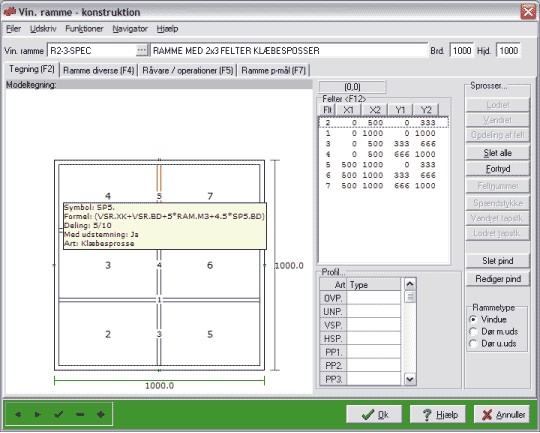
Slet pind
Når man har markeret en pind, har man mulighed for at slette den vha. knappen "Slet pind". Er der andre profiler, der støder op til pinden, kan den ikke slettes. Fx vil pind nr. 1 i ovenstående konstruktion ikke kunne slettes førend pind nr. 3 og 4 er slettet.
Får man fejlagtigt slettet en pind, kan man fortryde handlingen med knappen "Fortryd".
Rediger pind
Når man har markeret en pind, har man også mulighed for at redigere den. Når man har trykket på knappen "Rediger pind", vises samme skærmbillede som ved oprettelse af en sprosse. Der kan så ændres på pindens placering, dens nummer og man kan tilknytte et p-mål.
Vil man ændre nummeret på en sprosse, er det ikke muligt at tildele et nummer, der findes i forvejen.
FELTER
Rammekonstruktionen opbygges i et koordinatsystem, hvor X-aksen er bredden og Y-aksen er højden. (X1,Y1) er koordinaterne for felternes nederste venstre hjørne og (X2,Y2) er koordinaterne for felternes øverste højre hjørne. Når man markere et felt på tegningen, vil fokus flyttes til koordinaterne for det aktuelle felt.
På nedenstående skærmbillede kan man fx se, at rammens felt 2 er markeret og at bjælken så placerer sig på dette felts X og Y koordinater.

PROFIL...
Her har man mulighed for at tvangsstyre valget af profiltype på de enkelte rammeprofiler. Hvis man indsætter et bestemt profil på et af rammens pinde, vil dette profil altid blive brugt på rammen og derved undertrykke den profiltype, der er oprettet i profilsættet.
Profiltypen også vælges vha. POPUP i profilregisteret, men bemærk at knappen til POPUP først vises, når du har placeret fokus på feltet.
OVP = Overpind,
UNP = Underpind,
VSP = Venstre side pind,
HSP = Højre side pind,
PP1 = Sprosse nr. 1,
PP2 = Sprosse nr. 2 osv.
Eksempel - Fast karm
Tvangsstyring af rammeprofiler benyttes bl.a. ved konstruktion af faste karme. I AciesOne kan der ikke indsættes glas i karmfelter, derfor er man nødt til at oprette en rammekonstruktion, der består af fiktive profiler, indsætte den i karmen og så sætte glasset i den "fiktive" ramme. De fiktive profiler oprettes i profilregisteret med højde, bredde og effektiv bredde lig med 0. Profilerne indsættes derefter i rammekonstruktionen på den fiktive ramme som vist ovenfor.
Når man så konstruerer en model som en fast karm, vil rammens profiler ikke blive tegnet og da den effektive bredde af profilerne er 0, vil glasmålene blive beregnet som karmens effektive bredder minus glasluft.
Man kan vælge at glaslisterne skal tegnes. Det gøres ved at indsætte glaslistens bredde på det ZZ-profil, der anvendes som fiktiv rammeprofil. Værdien fx 16 mm skal indsættes i feltet Bredde på profilet i Profilregisteret. Man må ikke sætte værdien ind i feltet Effektiv bredde, for så bliver glasmålene forkerte.
Revideret d. 01.05.2007 / HSM